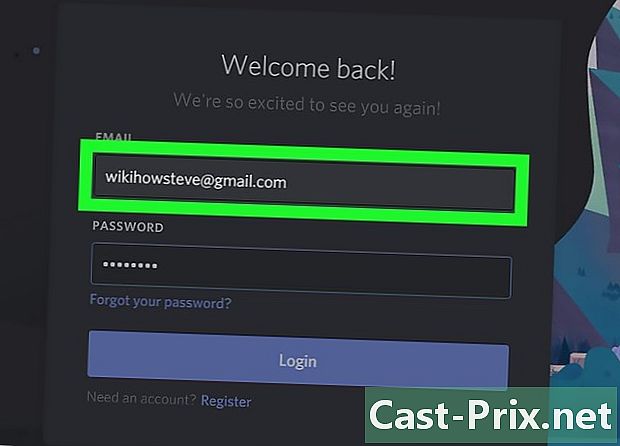Com publicar un vídeo de YouTube a Facebook
Autora:
Roger Morrison
Data De La Creació:
18 Setembre 2021
Data D’Actualització:
1 Juliol 2024

Content
- etapes
- Mètode 1 Publica un enllaç al lloc web
- Mètode 2 Publica un enllaç al mòbil
- Mètode 3 Carregueu un vídeo de YouTube a Facebook
Podeu publicar un enllaç de vídeo de YouTube al vostre feed de notícies de Facebook, ja sigui al lloc web o a l'aplicació per a mòbils. Publicar un enllaç de YouTube no obre el vídeo a Facebook ni l’insereix en una publicació. Si voleu que el vídeo es reprodueixi a la plataforma, haureu de descarregar-lo i penjar-lo com a fitxer a Facebook.
etapes
Mètode 1 Publica un enllaç al lloc web
- Vés a YouTube. Obriu YouTube al vostre navegador.
- No haureu d’iniciar sessió a YouTube a menys que l’enllaç es redirigeixi a un vídeo que està prohibit per a menors d’edat.
-

Feu clic a la barra de cerca. El trobareu a la part superior de la pàgina de YouTube. -

Busqueu un vídeo. Introduïu el títol d’un vídeo i premeu entrada. YouTube cercarà el vostre vídeo. -

Selecciona un vídeo. Feu clic al vídeo que vulgueu publicar per obrir-lo a YouTube. -

Feu clic a sobre COMPARTIR. Aquest botó es troba a la part inferior dreta del reproductor de vídeo. -

Seleccioneu la icona de Facebook. Aquest és el bloc blau fosc amb una "f" blanca. Facebook s’obrirà en una nova finestra.- Si us demanen, introduïu la informació d’inici de sessió (la vostra adreça i la vostra contrasenya) abans de continuar.
-

Introduïu l’e de la vostra publicació. Si voleu afegir un comentari o altra e amb el vostre vídeo, escriviu-lo al camp e al costat de la publicació.- Si no introduïu e, el predeterminat e per sobre de la publicació serà l'enllaç al vídeo.
-

Feu clic a sobre Publica-ho a Facebook. Es tracta del botó blau a la part inferior dreta de la finestra de Facebook. Feu clic a sobre per publicar l’enllaç del vostre vídeo a Facebook. Altres usuaris podran seleccionar l'enllaç per obrir el vídeo a YouTube.
Mètode 2 Publica un enllaç al mòbil
-

Obriu YouTube. Toqueu la icona de l'aplicació YouTube que sembla una icona blanca "Reproduir" en un fons vermell. -

Toqueu la icona de la lupa. Es troba a la cantonada superior dreta de la pantalla. -

Cerqueu un vídeo Introduïu el títol del vídeo i seleccioneu buscar o premeu la tecla entrada del teu teclat. -

Seleccioneu el vídeo. Aneu al vídeo que vulgueu publicar i obriu-lo tocant-lo. -

Toqueu la fletxa "Compartir" (a l'iPhone) o
(a Android) La fletxa "Compartir" sembla una fletxa corba a la dreta. Trobareu les opcions de compartició a la part superior del vídeo. -

seleccionar Facebook. El botó de Facebook es troba a la finestra de conural, però perquè aparegui, haureu d’instal·lar Facebook al vostre dispositiu.- A l'iPhone, potser heu de desplaçar-vos primer a la dreta i premeu més per veure la icona de Facebook.
- Si se us demana, permeti que YouTube publiqui a Facebook i inicieu la sessió a Facebook amb la vostra adreça (o número de telèfon) i contrasenya.
-

Afegiu e a la vostra publicació. Si voleu publicar el vostre vídeo amb un comentari o e, introduïu-lo al quadre que hi ha a sobre de la publicació.- Si no introduïu res, el predeterminat e serà l'enllaç de vídeo.
-

Premsa publicar. Aquesta opció es troba a la part superior dreta de la finestra de publicació. Toca per publicar l'enllaç de vídeo a Facebook. Les persones que tinguin accés a la teva publicació podran seleccionar l’enllaç per obrir el vídeo a YouTube.
Mètode 3 Carregueu un vídeo de YouTube a Facebook
- Saber quines són les limitacions d’aquest mètode. Per publicar un vídeo a Facebook i llançar-lo a la plataforma en lloc de YouTube, haureu de descarregar-lo abans de penjar-lo a Facebook. Aquest mètode presenta alguns desavantatges.
- No es pot realitzar en mòbil (per exemple en un telèfon intel·ligent o en una tauleta).
- El vídeo serà de qualitat inferior un cop transferit a Facebook.
- Facebook només accepta vídeos de fins a 1,75 GB de durada i no superior a 45 minuts. No es pot transferir qualsevol cosa més gran o més llarga.
- Haureu d’acreditar la persona que ha publicat el vídeo afegint el seu nom a la publicació de Facebook.
-

Obriu YouTube. Vés a YouTube al navegador. S'obrirà la pàgina d'inici de YouTube. -

Busqueu un vídeo. Feu clic a la barra de cerca a la part superior de la pàgina de YouTube, escriviu el nom del vídeo que voleu baixar i premeu entrada. -

Seleccioneu el vídeo. Feu clic a la miniatura del vídeo als resultats de cerca per obrir-lo. -

Copieu l’adreça del vídeo. Feu clic a l’adreça web al camp e que hi ha a la part superior del navegador per seleccionar-la i, a continuació, premeu Ctrl+C (a Windows) o ordre+C (a Mac) per copiar-lo. -

Vés a Convert2MP3. Obriu Convert2mp3 al vostre navegador. Aquest lloc us permet convertir enllaços de YouTube com el que heu copiat al vídeo MP4 que podeu descarregar. -

Enganxeu l'adreça del vostre vídeo. Feu clic al camp e a l’encapçalament Inseriu l’enllaç de vídeo després premeu Ctrl+V o ordre+V. Haureu de veure l’enllaç de YouTube aparèixer al camp e. -

Canvieu el tipus de vídeo. Feu clic al quadre mp3 a la dreta del camp e després seleccioneu mp4 al menú desplegable -

Seleccioneu una qualitat. Feu clic al menú desplegable Qualitat MP4 al camp e, a continuació, seleccioneu la qualitat que voleu utilitzar per al vídeo.- No podeu seleccionar una qualitat superior a la màxima qualitat del vídeo o podeu produir un error.
-

Feu clic a sobre convert. Aquest és el botó taronja a la dreta del camp e. Convert2MP3 començarà a convertir la vostra vídeo.- Si veieu que apareix un error, seleccioneu una qualitat de vídeo diferent abans de fer clic de nou convert.
-

seleccionar DESCARREGAR. Aquest botó verd apareixerà sota el títol del vídeo un cop finalitzada la conversió. Feu clic sobre ell per descarregar el fitxer de vídeo al vostre ordinador.- La descàrrega pot trigar uns minuts. Així que tingueu paciència i no tanqueu el navegador.
-

Obriu Facebook. Vés a Facebook al teu navegador. El vostre feed de notícies es mostrarà si ja esteu connectat.- Si encara no heu entrat a Facebook, introduïu la vostra adreça (o número de telèfon) i la contrasenya i feu clic accedir.
-

Feu clic a sobre Foto / Video. Aquest botó verd i gris es troba al camp Crea una publicació a la part superior de la pàgina de Facebook. S'obrirà un explorador de fitxers (a Windows) o un Finder (a Mac). -

Seleccioneu el vídeo descarregat. Busqueu el vídeo que heu baixat i feu clic sobre ell per penjar-lo a Facebook.- Si no heu canviat la configuració de descàrrega del vostre navegador, trobareu el vídeo a la carpeta descàrregues a l’esquerra de la finestra.
-

Feu clic a sobre obert. Aquest botó es troba a la part inferior dreta de la finestra i us permet transferir el vídeo a la publicació de Facebook. -

Afegeix e a la teva publicació. Escriviu el missatge que voleu afegir al vostre vídeo al camp de la part superior de la finestra de publicació. Aquí és com a mínim que heu de cridar l’autor del vídeo (per exemple, "Cortesia de"). -

Feu clic a sobre publicar. Es tracta del botó blau a la part inferior dreta de la finestra de publicació. Feu clic a sobre per penjar el vídeo a Facebook.El procés pot trigar uns minuts.- Vostè i altres usuaris podreu veure el vídeo desplegant-se per la pàgina de perfil fins a la publicació i fent clic al botó "Reproduir".

- També és possible publicar un enllaç directament des de YouTube. Copieu l'enllaç, obriu Facebook i enganxeu l'enllaç al quadre "Expresseu-vos" a la part superior del registre.
- Els vídeos que compartiu a Facebook estan subjectes als Termes d’ús i a la Declaració de drets i responsabilitats, que podeu veure a aquesta adreça.